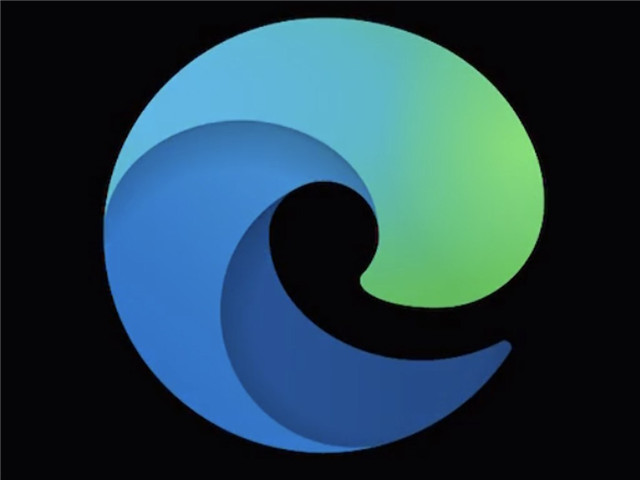win7系统下怎么在Chrome中启用更安静的通知权限提示
发布时间:2014-06-18 00:00 作者:win10 64位系统 来源:http://www.win10jihuo.com
win7系统下怎么在Chrome中启用更安静的通知权限提示
在win7下实际应用chrome时如果你有足够的通知请求,可以通过web浏览网页,则Chrome 80版提供了一个新的“更安静的消息传递”选项,可以避免中断。这是启用此功能的办法。
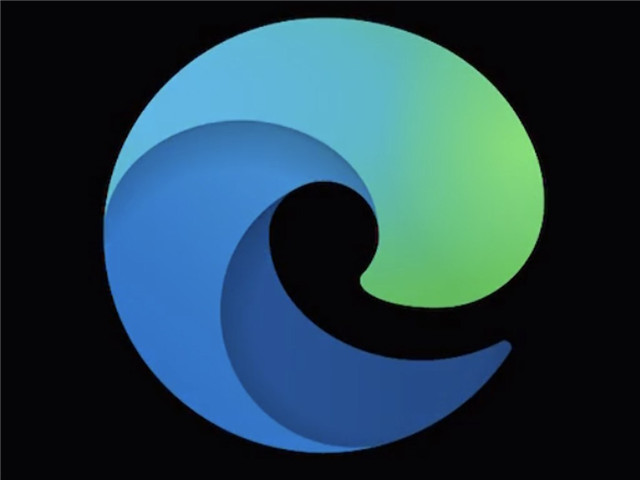
从版本80开始,Google Chrome在高级配置页面中提供了一个新的“更安静的通知权限提示”选项,该选项旨在最大程度地减少网站的通知中断次数。
该选项不能完全去掉通知请求。相反,启用后,你现在会在地址栏的右侧看到一个“更安静”的提示,让你了解通知已被阻止。当然,你也可以选择从同一提示中取消阻止通知。
关于阅读:
怎么在Google Chrome浏览器中试用新的不安全下载阻止
win7中怎么在新的Microsoft Edge浏览器中安装Google
怎么在win7系统上为Google Chrome启用黑暗模式
怎么在win 7上启用Google Chrome的黑暗主题
在本指南中,你将学习在win7系统上使用Google Chrome启用退出通知权限提示的步骤。
怎么在Chrome中阻止网站通知
要启用安静的消息传递以阻止网站通知请求,请使用以下步骤:
1.打开谷歌浏览器。
2.在地址栏中输入以下路径,然后按Enter:
chrome:// flags /#quiet-notification-prompts
3.在“更安静的通知权限提示”选项下,使用右侧的下拉菜单,然后选择“已启用”(或“ 已禁用”以关上功能)。
4.单击重新启动按钮。
5.单击右上角的菜单(三点)按钮。
6.选择配置选项。
7.从左窗格中打开“ 高级”菜单。
8.单击隐私和安全。
9.选择网站配置选项。
10.单击通知选项。
11.打开“ 使用退出消息传递”切换开关。
完成这些步骤后,Google Chrome浏览器将阻止浏览互联网时通知干扰你。
在要允许该通知的处境下,只需点击 乙ELL按钮,然后单击允许此网站按钮。
如果你没有看到新的通知选项,则表示你未运行版本80或更高版本。你始终可以从协助页面(chrome://settings/help)升级浏览器。
你们将本指南的重点放在win7系统上,但是这些说明在macos,Linux,Chromeos和Android上也应适用。